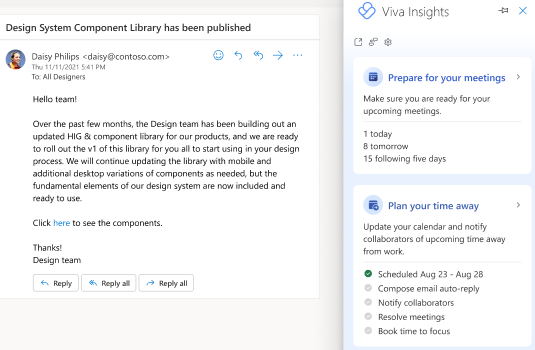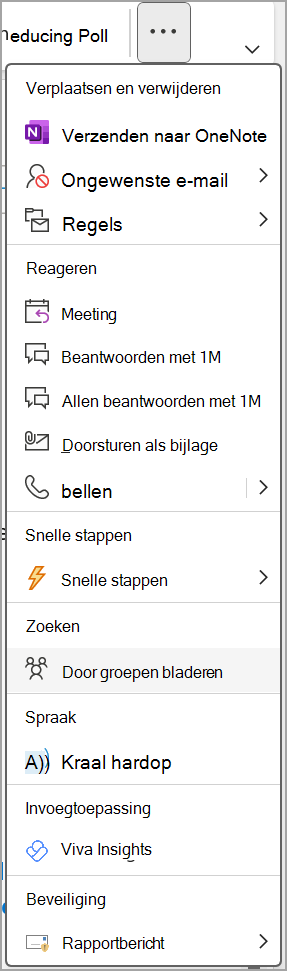Over de Viva Insights Outlook-invoegtoepassing
Van toepassing op
Microsoft Viva Insights elementen zijn op verschillende niveaus beschikbaar voor gebruikers van verschillende Microsoft Office 365- en Microsoft 365-abonnementen. Raadpleeg Omgevingsvereisten voor Viva Insights en Hoe kom ik erachter wat mijn abonnement is? voor meer informatie. Raadpleeg ook Vereisten voor Outlook-invoegtoepassingen.
De Viva Insights Outlook-invoegtoepassing is een uitbreiding van uw Microsoft Outlook-ervaring. Deze invoegtoepassing werkt in Outlook om u te helpen bij het verkrijgen van focustijd, het onderhouden van uw werkrelaties, het plannen van tijd van het werk en het verbeteren van uw algehele balans tussen werk en privé.
De invoegtoepassing openen
Open de Viva Insights Outlook-invoegtoepassing in een van de volgende omgevingen:
-
Open het lint Start van Microsoft Outlook.
-
Selecteer Meer opdrachten (...) >Viva Insights.
-
Open webversie van Outlook.
-
Open een e-mailbericht.
-
Selecteer Apps in de rechterbovenhoek van uw e-mailbericht.
-
Selecteer Viva Insights in de lijst.
Opmerking: U kunt de invoegtoepassing vastmaken aan het deelvenster Snelle toegang.
-
Open Outlook voor Mac.
-
Selecteer het beletselteken (...) op het lint en selecteer vervolgens Viva Insights.
Opmerking: Als de Viva Insights-invoegtoepassing niet voor u wordt weergegeven, raadpleegt u de vereisten voor de invoegtoepassing.
De invoegtoepassing gebruiken
Nadat u de Viva Insights-invoegtoepassing hebt geopend, ziet u een aantal kaarten in het rechterdeelvenster (Viva Insights). Deze kaarten bieden verschillende suggesties om u te helpen zich te concentreren, u voor te bereiden op uw tijd en meer. Raadpleeg Microsoft Viva Insights gebruiken in Outlook voor meer informatie over elk van deze kaarten en hoe u deze kunt gebruiken.
De invoegtoepassing vastmaken
Maak op webversie van Outlook de invoegtoepassing vast voor eenvoudigere toegang.
-
Selecteer het pictogram Instellingen (tandwiel) > E-mail > Acties aanpassen.
-
Selecteer onder Berichtoppervlak de optie Viva Insights.
-
Open uw Viva Insights-app in Teams of op het web.
-
Selecteer het beletselteken (...) rechtsboven en selecteer vervolgens Instellingen.
-
Selecteer Privacy in het linkerdeelvenster.
-
Zet de schakelaar voor De Outlook-invoegtoepassing insights op van Aan naar Uit of Uit naar Aan.
-
Selecteer Wijzigingen opslaan.
Opmerking: Het kan tot 24 uur duren voordat de opgeslagen wijzigingen van kracht worden.
Als u zich afmeldt of als een beheerder u afmeldt, kunt u zich op elk gewenst moment weer aanmelden om weer toegang te krijgen tot de Viva Insights Outlook-invoegtoepassing.
Als u zich afmeldt voor de Viva Insights Outlook-invoegtoepassing, kunt u ook het pictogram van het Outlook-lint verwijderen.
-
Selecteer in Outlook Invoegtoepassingen ophalen.
-
Selecteer in het linkernavigatiedeelvenster Mijn invoegtoepassingen.
-
Selecteer op de kaart Viva Insights het beletselteken (...) en selecteer vervolgens Verwijderen.
Deze Outlook-invoegtoepassing behoudt alle rechten van betrokkenen die worden verleend door de Algemene Verordening Gegevensbescherming (AVG). De inzichten die u in de invoegtoepassing ziet, zijn alleen voor u beschikbaar. Ze worden zo nodig berekend op basis van uw e-mail en vergaderingsgegevens en worden nooit buiten uw postvak opgeslagen.
Bovendien begint de invoegtoepassing pas met het verwerken van gegevens voor inzichten nadat u deze voor het eerst opent. Meer informatie over hoe Microsoft uw privacy beschermt.
Voordat u de invoegtoepassing Viva Insights Outlook kunt gebruiken, moet u het volgende doen:
-
Heb een toepasselijk Microsoft 365-abonnement en laat ten minste 24 uur verlopen sinds u die licentie hebt gekregen.
-
Een geldig postvak hebben. Dit kan geen gedeeld postvak zijn of zelfs geen gedeeld postvak dat is geconverteerd naar een gebruikerspostvak. Het moet vanaf het begin een gebruikerspostvak zijn. We raden u aan om zo nodig een nieuw gebruikerspostvak in te richten.
-
Zorg voor het volgende:
-
Microsoft Outlook versie 1705 (build 8201.2102) of hoger voor Windows, of versie 15.39.1010 of hoger voor Mac.
-
Invoegtoepassingsopdrachten ingeschakeld voor de Outlook-invoegtoepassing. Raadpleeg Invoegtoepassingsopdrachten voor Outlook voor meer informatie.
-
Internet Explorer versie 10 of 11 geïnstalleerd op uw computer.
-
De beheerder schakelt de invoegtoepassing standaard in in het Microsoft-beheercentrum. Als uw beheerder de implementatiestatus instelt op 'Optioneel, standaard uitgeschakeld', kunt u de Viva Insights Outlook-invoegtoepassing zelf handmatig toevoegen vanuit de Microsoft Store-invoegtoepassingen.
Meer informatie
-
Viva Insights community: bezoek onze community om in contact te komen met andere Viva Insights gebruikers en uw ervaringen te delen, bij te dragen en ondersteuning te krijgen voor veelgestelde vragen en op de hoogte te blijven van de nieuwste functies en hulpprogramma's.